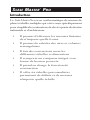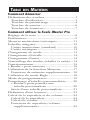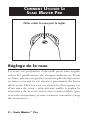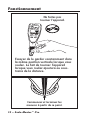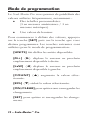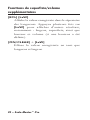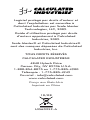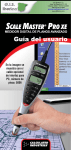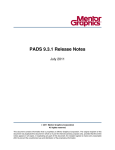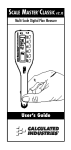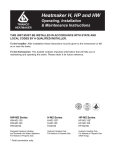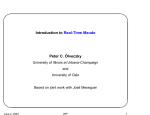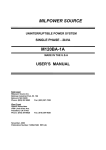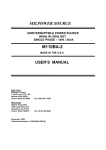Download 6028S-Cover Art - Topographie Laser
Transcript
SCALE MASTER PRO ® Introduction Le Scale Master Pro est un outil numérique de mesure de plans à échelles multiples qui a été conçu spécifiquement pour simplifier les estimations de devis à partir de dessins industriels et d’architecture. • Il permet d’effectuer les mesures linéaires de n’importe quelle forme • Il permet de calculer des aires et volumes rectangulaires • Il fait des conversions entre les différentes échelles et dimensions • Il comporte un compteur intégré sous forme de bouton poussoir • Il prend en charge la fonction de soustraction • Il offre six échelles personnalisées permettant de définir et de mesurer n’importe quelle échelle TABLE DES MATIÈRES Comment démarrer Définitions des touches ...................................1 Touches d’utilisation .....................................1 Touches de paramétrage ..............................4 Touches de mesure .......................................6 Touches de fonction .....................................7 Comment utiliser le Scale Master Pro Réglage de la roue ............................................8 Préférences ........................................................9 Mesures américaines/métriques .................. 11 Échelles intégrées .......................................... 12 Unités américaines (standard) .................. 12 Unités métriques ........................................ 13 Changement de mode ................................... 13 Changement d’échelle ................................... 14 Changement d’unité ...................................... 14 Verrouillage des modes, échelles et unités....14 Fonctionnement ............................................ 15 « Rouler » pour mesurer ............................... 16 Utilisation de la fonction Mémoire ............ 17 Fonctions de mémoire supplémentaires .. 18 Utilisation du mode Règle ............................ 18 Mode de programmation ............................. 19 Paramétrage d’échelles personnalisées ....... 20 « Rouler » pour prendre une échelle personnalisée .............................. 20 Saisie d’une échelle personnalisée ............ 21 Définition d'une hauteur .............................. 23 Calcul de la superficie et du volume ........... 24 Calcul de la superficie ................................ 24 Calcul du volume ....................................... 24 Fonctions de superficie/volume supplémentaires ...................................... 25 Annexe Fonction Erreur/Intervalles automatiques ... 26 Interférences .................................................. 26 Arrêt par les piles/arrêt automatique ......... 27 Remplacement des piles ............................... 27 Paramètres par défaut ................................... 28 Spécifications ................................................. 29 Réparation et retour ...................................... 30 Garantie .......................................................... 31 Règles de la FCC – Classe B ........................ 32 Recherche d’idées nouvelles......................... 32 Nous contacter .............................................. 33 COMMENT DÉMARRER Définitions des touches Touches d’utilisation [ON/CLEAR] – Mise sous tension/Effaçage Met l’appareil en marche. Appuyez une fois pour vider l’écran. Cela n’effacera pas la dernière mesure étant donné qu’il s’agit d’une valeur permanente qui peut être affichée à nouveau à n’importe quel moment en appuyant sur [RCL] [RCL]. [SET] [ON/CLEAR] – Mise hors tension Met l’appareil hors tension. La mise hors tension de l’appareil vide l’écran et les valeurs semi-permanentes (longueur, largeur, compte). Les valeurs et paramètres permanents tels que les modes, les échelles et les unités restent tous intacts lorsque l’on maintient la touche [ON/CLEAR] enfoncée pendant 2 secondes, cette opération met également l’appareil hors tension. [ON/CLEAR] + [MODE] – Effaçage de toutes les données Efface toutes les valeurs, y compris la mémoire. Remet à zéro tous les paramètres permanents, à l’exception des préférences. 1 – Scale Master ® Pro [SET] [ON/CLEAR] pour mettre l’appareil hors tension, puis [MODE] + [ON/CLEAR] – Remise à zéro logicielle Efface toutes les valeurs, y compris la mémoire. Remet à zéro tous les paramètres permanents, y compris les préférences. [RESET] – Remise à zéro matérielle Si votre Scale Master Pro venait à se « bloquer », utilisez un trombone ou un objet de taille similaire et enfoncez-le dans le trou RESET. Efface toutes les valeurs, y compris la mémoire. Les paramètres permanents, y compris les préférences, restent tous intacts. [SET] – Touche de paramétrage Utilisée en association avec d’autres touches, elle permet d’accéder à des fonctions secondaires et de mettre le Scale Master Pro en mode de programmation. Si l’appareil est déjà en mode de programmation et si vous appuyez sur la touche [SET], la valeur affichée sera enregistrée et vous quitterez le mode de programmation. Si vous appuyez sur [SET] après avoir pris une mesure avec la roue, la mesure sera verrouillée. Lorsqu’elle est verrouillée, la valeur affichée n’est pas affectée par une nouvelle utilisation de la roue du Scale Master Pro. Si vous appuyez une seconde fois sur [SET], la mesure sera déverrouillée. User’s Guide – 2 [RCL] – Touche de rappel Utilisée pour rappeler des valeurs enregistrées. Lorsque vous appuyez sur [RCL] [RCL], la valeur ayant été prise en dernier avec la roue est affichée, ce qui permet de faire de nouvelles mesures à partir de cette valeur. Le fait de rappeler toute autre valeur désactive la prise de mesures jusqu’à ce que la valeur rappelée soit effacée à l’aide de la touche [ON/CLEAR]. [IMP/MET] – Changement entre mesures américaines et métriques Permet de passer des mesures américaines aux mesures métriques et vice-versa. [LOCK] – Interrupteur de verrouillage L’interrupteur de verrouillage est situé sur le côté de l’appareil. Lorsque le verrouillage est activé, un symbole correspondant s’affiche sur l’écran ACL. Dans ce cas, vous ne pouvez pas changer les échelles, modes, unités, préférences ni utiliser l’interrupteur IMP/ MET (mesures américaines/métriques). Vous ne pouvez pas non plus utiliser les fonctions Effaçage de toutes les données et Remise à zéro logicielle. Il vous est conseillé d’utiliser le Scale Master Pro dans la position verrouillée, à moins que vous ne soyez précisément en train de définir ou de changer un paramètre. 3 – Scale Master ® Pro Touches de paramétrage [MODE] – Sélection du mode Appuyez plusieurs fois sur [MODE] pour faire défiler les modes disponibles. Voir la section « Changement de mode ». [SUB] + [MODE] – Affichage des modes à rebours Appuyez plusieurs fois sur [MODE] en gardant la touche [SUB] enfoncée pour faire défiler les modes disponibles dans le sens inverse. [SCALE] – Sélection de l’échelle Appuyez plusieurs fois sur [SCALE] pour faire défiler les échelles disponibles. Voir la section « Changement d’échelle ». [SUB] + [SCALE] – Affichage des échelles à rebours Appuyez plusieurs fois sur [SCALE] en gardant la touche [SUB] enfoncée pour faire défiler les échelles disponibles dans le sens inverse. [UNITS] – Sélection des unités Appuyez plusieurs fois sur [UNITS] pour faire défiler les unités de mesure disponibles. Voir les sections « Unités américaines » et « Unités métriques ». [SUB] + [UNITS] – Affichage des unités à rebours Appuyez plusieurs fois sur [SUB] en gardant la touche [UNITS] enfoncée pour faire défiler les unités disponibles dans le sens inverse. User’s Guide – 4 [SET] [MODE] – Préférences Permet d’accéder aux paramètres des préférences. Voir la section « Préférences ». [W] ([LxW]) – Flèche à gauche Déplace le curseur vers la gauche lors du paramétrage de valeurs pour les échelles personnalisées et la hauteur. Fait défiler les paramètres disponibles dans les préférences en sens inverse. [X] ([M+]) – Flèche à droite Déplace le curseur vers la droite lors du paramétrage de valeurs pour les échelles personnalisées et la hauteur. Fait défiler les paramètres disponibles dans les préférences vers l’avant. [T] ([RCL]) – Flèche vers le bas Réduit le nombre lors du paramétrage de valeurs pour les échelles personnalisées et la hauteur. Fait défiler la liste des préférences vers le bas. [S] ([COUNT]) – Flèche vers le haut Augmente le nombre lors du paramétrage de valeurs pour les échelles personnalisées et la hauteur. Fait défiler la liste des préférences vers le haut. 5 – Scale Master ® Pro Touches de mesure [LxW] – Longueur/Largeur/Superficie Permet de saisir la mesure prise en tant que longueur. La superficie totale est affichée une fois que la largeur a été saisie. Appuyez plusieurs fois sur ces touches pour faire défiler les résultats suivants : 1) Superficie 2) Volume (si une hauteur est saisie) 3) Hauteur enregistrée (si une hauteur est saisie) 4) Longueur enregistrée 5) Largeur enregistrée [RCL] [LxW] – Rappel de Longueur/Largeur Affiche la longueur. Appuyez sur [LxW] plusieurs fois pour afficher la largeur, la superficie et le volume. Lorsque l’écran est vide vous pouvez appuyer sur [LxW] sans [RCL]. [ON/CLEAR] + [LxW] – Effaçage de la longueur/largeur Efface la longueur et la largeur. [SET] [LxW] (H) – Définition de la hauteur Permet d’entrer en mode de définition de la hauteur. Voir la section « Définition d’une hauteur ». [RCL] [SET] [LxW] – Rappel de la hauteur Affiche la valeur de hauteur enregistrée. User’s Guide – 6 Touches de fonction [M+] – Mémoire Plus Ajoute la valeur affichée à la valeur cumulative présente dans la mémoire. [RCL] [M+] – Rappel Mémoire Affiche la valeur enregistrée dans la mémoire. [ON/CLEAR] + [M+] – Effaçage de la mémoire Efface la valeur cumulative présente dans la mémoire. [SET] [M+] (M-) – Mémoire Moins Soustrait la valeur affichée à la valeur cumulative présente dans la mémoire. La combinaison [SUB] + [M+] effectuera la même fonction. [COUNT] – Compteur Augmente la valeur comptabilisée de un. [SUB] + [COUNT] – Soustraction du compte Diminue la valeur comptabilisée de un. [RCL] [COUNT] – Rappel du compteur Affiche la valeur comptée sur l’écran principal. [ON/CLEAR] + [COUNT] – Effaçage du compteur Efface la valeur comptée. 7 – Scale Master ® Pro [SUB] – Mode de soustraction Permet d'activer ou de désactiver le mode de soustraction. Lorsque ce mode est activé, le fait de rouler en avant ou en arrière soustraira la mesure ainsi prise à celle qui est affichée. Appuyez sur [SUB] une seconde fois ou appuyez sur [ON/CLEAR] pour désactiver le mode de soustraction. User’s Guide – 8 COMMENT UTILISER LE SCALE MASTER PRO Faites rouler la roue pour la régler. Réglage de la roue La roue en polymère Celcon® peut être réglée selon les préférences de chaque utilisateur. Pour ce faire, prenez un petit tournevis plat de bijoutier et faites tourner la vis située à proximité du bout de la roue. Dévissez-la ou vissez-la d’un quart ou d’un tiers de tour ; cela devrait suffir à régler la résistance de la roue entre une rotation libre (pas assez de résistance) et une rotation saccadée (trop de résistance). 9 – Scale Master ® Pro Preferences Les Préférences permettent de personnaliser la façon dont le Scale Master Pro fonctionne lors de certaines opérations. Les préférences suivantes sont disponibles : Bouton de bip (butn) – Permet d’activer ou de désactiver le bip qui est émis lorsque l’on appuie sur une touche ou que l’on fait un comptage automatique. Beep, On – Bouton de bip activé Beep, Off – Bouton de bip désactivé Clic de roue (roll) – Permet d'activer ou de désactiver le clic qui est émis lorsque l’on fait fonctionner la roue. Clic, On – Clic de roue activé Clic, Off – Clic de roue désactivé Affichage de la valeur enregistrée (Stor) – Permet de définir si la valeur reste affichée ou si elle est effacée après avoir été enregistrée. Clr Lcd – Écran vidé No Clr – Écran non vidé User’s Guide – 10 Paramétrage des préférences : 1) Appuyez sur [SET] [MODE] pour accéder aux préférences. 2) Appuyez sur [COUNT] (S ) pour faire défiler la liste des préférences vers le haut ou sur [RCL] (T) pour la faire défiler vers le bas. 3) Lorsque la préférence à changer est affichée, appuyez sur [M+] (X) pour avancer ou sur [LxW] (W) pour revenir dans les paramètres correspondant à la préférence sélectionnée. 4) Une fois que le paramètre désiré est affiché, appuyez sur [COUNT] (S ) ou [RCL] (T ) pour passer à une autre préférence, ou appuyez sur [SET] pour sauvegarder et quitter. Mesures américaines/métriques Le Scale Master Pro est configuré par défaut pour être utilisé avec les mesures américaines (standard). La configuration du Scale Master Pro peut être modifiée pour une utilisation en mode métrique en mettant l’interrupteur IMP/MET sur la position MET. Lorsque l’appareil est en mode métrique, le voyant MET reste allumé sur l’écran. 11 – Scale Master ® Pro Échelles intégrées Unités américaines (standard) Architecte ARCH Ingénieur-I ENGI Ingénieur-II ENGII 1 pied = 1 pouce = 1 pouce = 1 pouce = 1/4” 3/8” 1/2” 3/4” 1/1 (1”) 3/2 (11/2”) 2/1 (2”) 3/1 (3”) 4/1 (4”) 1/32” 1/16” 3/32” 1/8” 3/16” 10.0’ 20.0’ 30.0’ 40.0’ 50.0’ 60.0’ 83.3’ 100.0’ 166.6’ 200.0’ 250.0’ 300.0’ 333.3’ 400.0’ 416.6’ 500.0’ 583.3’ 600.0’ 625.0’ 666.6’ 750.0’ 1,000.0’ 1,200.0’ 2,000.0’ 3,000.0’ Carte MAP 1.0 Mi 1.5 Mi 2.0 Mi 3.0 Mi 4.0 Mi 5.0 Mi 6.0 Mi 10.0 Mi 20.0 Mi 24.0 Mi 25.0 Mi User’s Guide – 12 Unités métriques Architecte Ingénieur-I ARCH ENGI Ingénieur-II ENGII 1:50 1:75 1:1 1:2 1:3 1:4 1:5 1:10 1:20 1:25 1:30 1:40 1:1,000 1:1,250 1:1,500 1:1,625 1:2,000 1:2,500 1:5,000 1:6,000 1:10k 1:12.5k 1:20k 1:25k 1:50k 1:100.0 1:125.0 1:150.0 1:200.0 1:250.0 1:300.0 1:400.0 1:500.0 Carte MAP 1:100k 1:125k 1:200k 1:250k 1:500k 1:1,000k 1:2,000k 1:2,500k Changement de mode Appuyez plusieurs fois sur [MODE] pour faire défiler la liste des modes disponibles. Appuyez plusieurs fois sur [MODE] en gardant la touche [SUB] enfoncée pour faire défiler la liste des modes disponibles dans le sens inverse. 13 – Scale Master ® Pro Changement d’échelle Appuyez plusieurs fois sur [SCALE] pour faire défiler la liste des échelles disponibles. Appuyez plusieurs fois sur [SCALE] en gardant la touche [SUB] enfoncée pour faire défiler la liste des échelles disponibles dans le sens inverse. Changement d’unité Appuyez plusieurs fois sur [UNITS] pour faire défiler la liste des unités disponibles. Appuyez plusieurs fois sur [UNITS] en gardant la touche [SUB] enfoncée pour faire défiler la liste des unités disponibles dans le sens inverse. Verrouillage des modes, échelles et unités Votre Scale Master Pro est équipé d’un interrupteur de verrouillage qui empêche tout changement d’échelle involontaire. Lorsque le verrouillage est activé, un symbole correspondant s’affiche sur l’écran ACL. Lorsque cette fonction est activée, le mode, l’échelle et les unités ne peuvent pas être modifiées. User’s Guide – 14 Fonctionnement Ne faites pas tourner l’appareil. Essayez de le garder constamment dans la même position verticale lorsque vous roulez. Le fait de tourner l’appareil lorsque vous roulez ajoutera ou soustraira de la distance. Commencez et terminez les mesures à partir de ce point. 15 – Scale Master ® Pro « Rouler » pour mesurer Pour faire une mesure avec le Scale Master Pro : 1) Mettez l’appareil sous tension. Lorsque l’écran n'affiche pas zéro (0), appuyez sur la touche [ON/CLEAR] pour effacer l’écran. 2) Sélectionnez votre type d’échelle en appuyant sur la touche [MODE], puis appuyez sur [SCALE] pour sélectionner votre échelle. 3) Démarrez une mesure en roulant. L’écran enregistrera vos mesures. Lorsque vous roulez, assurez-vous de maintenir l'appareil dans une position verticale (voir la première image à la section « Fonctionnement »). De même, assurez-vous de commencer et de terminer la mesure exactement aux points que vous mesurez. Dans le cas contraire, votre mesure risque de ne pas être exacte (voir la deuxième image à la section « Fonctionnement »). 4) Appuyez sur la touche [ON/CLEAR] pour vider l’écran et commencer une nouvelle mesure. User’s Guide – 16 Utilisation de la fonction Mémoire La fonction Mémoire vous permet d'ajouter des valeurs que vous avez mesurées avec la roue ou comptées. Cependant, vous ne pouvez pas ajouter de valeurs mesurées avec la roue à des valeurs comptées. Pour ajouter des valeurs mesurées avec la roue : 1) 2) Prenez la première mesure avec la roue. * Appuyez sur la touche [M+]. Le voyant Mémoire « M » apparaît et la valeur est ajoutée à la mémoire. Prenez la deuxième mesure. Appuyez sur [M+]. Cette valeur est ajoutée à la valeur que vous avez prise précédemment et qui est dans la mémoire. 3) Vous pouvez continuer à ajouter des valeurs en appuyant sur [M+]. Appuyez sur [RCL] [M+] pour consulter le total enregistré dans la mémoire. *Remarque : Pour les valeurs comptées, vous devez appuyer sur la touche [COUNT] afin de compter votre valeur. Appuyez ensuite sur [RCL] [COUNT] pour faire passer la valeur comptée à l’écran principal. Appuyez sur [M+] pour ajouter cette valeur à la mémoire. Voir la section « Touches de fonction » pour plus de renseignements sur les fonctions de mémoire supplémentaires. 17 – Scale Master ® Pro Fonctions de mémoire supplémentaires [SET] [M+] Soustrait la valeur affichée à l’écran principal de la valeur enregistrée dans la mémoire. [RCL] [M+] Affiche la valeur totale cumulée dans la mémoire. Appuyez plusieurs fois sur [M+] pour consulter soit la valeur totale cumulée, soit le nombre de valeurs entrées en mémoire, soit la valeur moyenne de toutes les valeurs entrées en mémoire. [ON/CLEAR] + [M+] Vide le répertoire de la mémoire. Utilisation du mode Règle Votre Scale Master Pro peut être utilisé comme une règle roulante, ce qui est particulièrement pratique pour mesurer des formes irrégulières. Pour passer en mode Règle, appuyez sur la touche [MODE] jusqu’à ce que le mode Règle dans la partie supérieure de l’écran indique « TAPE ». Démarrez la mesure. User’s Guide – 18 Mode de programmation Le Scale Master Pro vous permet de prédéfinir des valeurs utilisées fréquemment, notamment : ● Des échelles personnalisées (3 en mesures américaines / 3 en mesures métriques) ● Une valeur de hauteur Pour commencer à définir des valeurs, appuyez sur la touche [SET] puis sur la touche que vous désirez programmer. Les touches suivantes sont utilisées pour le mode de programmation : [UNITS] fait défiler les unités disponibles. [M+] (X ) déplace le curseur au prochain emplacement disponible à droite. [LxW] (W ) déplace le curseur au prochain emplacement disponible à gauche. [COUNT] (S ) augmente la valeur sélec- tionnée. [RCL] (T) réduit la valeur sélectionnée. [ON/CLEAR] pour quitter sans sauvegarder les changements. [SET] pour quitter et sauvegarder les change- ments. 19 – Scale Master ® Pro Paramétrage d’échelles personnalisées Vous pouvez enregistrer six échelles personnalisées : trois en mesures américaines et trois en mesures métriques. Une échelle personnalisée peut être définie de deux façons : en mesurant la distance avec la roue ou en saisissant la distance exacte. « Rouler » pour prendre une échelle personnalisée 1) Appuyez sur la touche [MODE] jusqu’à ce que # OPEN (où # est un chiffre compris entre 1 et 3) apparaisse dans la partie de l’écran correspondant aux échelles. 2) Appuyez sur [SET] [SCALE]. « ROLL » apparaîtra alors à l’écran principal. 3) Mesurez la distance désirée avec la roue. « ROLLING » apparaîtra alors à l’écran principal 4) Appuyez sur [SCALE]. Le voyant d’annonce « FT IN » pour les mesures américaines ou « M » pour les mesures métriques se mettra alors à clignoter. (Suite) User’s Guide – 20 (Suite) 5) Pour changer les unités de mesure, appuyez sur [UNITS] jusqu’à ce que l’unité désirée apparaisse. Appuyez sur [M+] (X ) ou [LxW] (W ) pour commencer à définir la distance. Le chiffre sélectionné commencera à clignoter. 6) Appuyez sur [COUNT] ( S ) pour augmenter le chiffre sélectionné ou sur [RCL] (T) pour le diminuer. Appuyez sur [M+] (X) pour déplacer le curseur sur le prochain chiffre à droite ou sur [LxW] (W) pour le faire revenir à gauche. 7) Une fois que la valeur désirée a été saisie, appuyez sur [SET] pour l’enregistrer et quitter le mode de programmation. Remarque : En appuyant sur [ON/CLEAR] vous quitterez le mode de programmation sans sauvegarder de valeur en tant qu’échelle personnalisée. Saisie d’une échelle personnalisée 1) Appuyez sur la touche [MODE] jusqu’à ce que # OPEN (où # est un chiffre compris entre 1 et 3) apparaisse dans la partie de l’écran correspondant aux échelles. 2) Appuyez sur [SET] [SCALE]. « ROLL » apparaîtra alors à l’écran principal. 21 – Scale Master ® Pro 3) Appuyez à nouveau sur [SCALE] Le voyant d’annonce « FT IN » pour les mesures américaines se mettra alors à clignoter. Le chiffre situé le plus à gauche clignote pour les mesures métriques. Remarque : Si vous êtes en mode métrique, passez à l'étape 5. 4) Pour changer les unités de mesure, appuyez sur [UNITS] jusqu’à ce que l’unité désirée apparaisse. Appuyez sur [M+] (X) ou [LxW] (W) pour commencer à définir la distance. Le chiffre sélectionné commencera à clignoter. 5) Si vous êtes en mode de mesures américaines, la distance que vous avez saisie correspondra à un pouce dans l’échelle. Si vous êtes en mode métrique, les échelles saisies sont des ratios directs. 6) Appuyez sur [COUNT] (S) pour augmenter le chiffre sélectionné ou sur [RCL] (T) pour le diminuer. Appuyez sur [M+] (X) pour déplacer le curseur sur le prochain chiffre à droite ou sur [LxW] (W) pour le faire revenir à gauche. 7) Une fois que la valeur désirée a été saisie, appuyez sur [SET] pour l’enregistrer et quitter le mode de programmation. Appuyez sur [RCL] [SCALE] lorsque vous êtes en mode de personnalisation pour afficher l’échelle personnalisée actuelle. 22 – User’s Guide Définition d'une hauteur La fonction de hauteur sert à saisir une valeur de hauteur afin de calculer un volume. Pour définir une hauteur : 1) Appuyez sur [SET] [LxW] pour accéder à la fonction « Hauteur ». Le voyant d’annonce approprié, « FT IN » pour les mesures américaines ou « M » pour les mesures métriques, se mettra alors à clignoter. Un « H » apparaîtra à l’écran. 2) Pour changer les unités de mesure, appuyez sur [UNITS] jusqu’à ce que l’unité désirée apparaisse. Appuyez sur [M+] (X ) ou [LxW] (W ) pour commencer à définir la distance. Le chiffre sélectionné commencera à clignoter. 3) Appuyez sur [COUNT] (S) pour augmenter le chiffre sélectionné ou sur [RCL] (T) pour le diminuer. Appuyez sur [M+] (X) pour déplacer le curseur sur le prochain chiffre à droite ou sur [LxW] (W) pour le faire revenir à gauche. 4) Une fois que la valeur désirée a été saisie, appuyez sur [SET] pour l’enregistrer et quitter la fonction. 23 – Scale Master ® Pro Calcul de la superficie et du volume Le Scale Master Pro peut calculer une superficie et un volume une fois que vous avez défini vos valeurs de longueur, largeur et hauteur (pour le volume). Calcul de la superficie 1) Mesurez le premier côté avec la roue et appuyez sur la touche [LxW] pour enregistrer la valeur en tant que longueur. 2) Mesurez le deuxième côté avec la roue et appuyez sur [LxW] pour enregistrer la valeur en tant que largeur. L’appareil calcule alors la superficie et l'affiche à l’écran principal. Calcul du volume Pour calculer un volume après avoir défini vos valeurs de longueur, largeur et hauteur, appuyez à plusieurs reprises sur [LxW]. Les résultats suivants s’afficheront : 1) Longueur enregistrée 2) Largeur enregistrée 3) Superficie 4) Volume* 5) Hauteur** 6) Superficie 7) Périmètre *Le volume et la hauteur ne s’afficheront pas si aucune hauteur n’a été définie. User’s Guide – 24 Fonctions de superficie/volume supplémentaires [RCL] [LxW] Affiche la valeur enregistrée dans le répertoire des longueurs. Appuyez plusieurs fois sur [LxW] pour afficher d’autres résultats, notamment : largeur, superficie, ainsi que hauteur et volume (si une hauteur a été définie). [ON/CLEAR] + [LxW] Efface la valeur enregistrée en tant que longueur et largeur. 25 – Scale Master ® Pro ANNEXE Fonction Erreur/Intervalles automatiques Message d’erreur – Si vous faites une mauvaise manipulation (en essayant par exemple d’ajouter une valeur mesurée avec la roue à une valeur comptée), le Scale Master Pro affichera le mot « ERROR ». Appuyez sur [ON/CLEAR] pour effacer. Fonction d’intervalles automatiques – Si la valeur est trop longue pour être affichée dans l’unité de mesure sélectionnée, la réponse sera donnée dans une unité de mesure plus grande permettant l'affichage, sans qu’une erreur ne soit signalée (par exemple : « 10 000 000 MM » ne peut pas être affiché, c'est donc « 10 000 M » qui sera affiché à la place). Interférences Si le Scale Master Pro est exposé à une lumière directe ou à proximité de téléphones portables et d’autres dispositifs électroniques, des interférences peuvent se produire et provoquer des mesures erronées. User’s Guide – 26 Piles/arrêt automatique Le Scale Master Pro est alimenté par deux piles CR-2032 au lithium de 3 volts (6 volts au total). Pour préserver la longévité des piles, l’appareil se met hors tension automatiquement après 4 ou 6 minutes d’inactivité. Appuyez sur [ON/CLEAR] pour le rallumer. Les répertoires et paramètres restent tous intacts, de même que tous les répertoires temporaires. Remplacement des piles Pour remplacer les piles : (1) Pour retirer le couvercle des piles, libérez la patte de verrouillage dans la fente et soulevez. (2) Enlevez les piles et remplacez-les par de nouvelles piles, face positive vers le haut. (3) Pour refermer le couvercle, faites-le glisser en le tenant à l’oblique, puis enfoncez-le. 27 – Scale Master ® Pro Paramètres par défaut Les paramètres suivants sont ceux qui ont été établis à l’usine pour le Scale Master Pro: Par défaut Mesures Paramètres américaines Mode ARCH Échelle 1/4" Échelles personn. 1”:1” Linéaire FT IN Superficie SQ FT Volume CU YD Longueur 0-0 Largeur 0-0 Height 0-0 Compteur 0 Mode soustract. Off Par défaut Mesures métriques ARCH 1:50 1:1 MM SQ M CU M 0.00 0.00 0.00 0 Off Préférences Bouton de bip Clic de roue Affichage val. enreg. Par défaut Activé Activé ACL vide User’s Guide – 28 Spécifications Source d’alimentation : Deux piles CR-2032 au lithium de 3 volts Environ 400 heures pour une utilisation normale. Mode d’affichage : Écran ACL avec virgules, voyants d’annonce et suppression des zéros. Capacité d’affichage (écran principal) : 9 999 999 (7 caractères numériques) Résolution/Netteté : 0,635 mm / 99,75% Remarque : Compte tenu des points de démarrage et de fin de mesure et de l’amplitude de l’échelle, une marge d’erreur de ± 2-3% est normale. Dimensions : 182mm x 45mm x 10mm 29 – Scale Master ® Pro Réparation et retour Renseignements sur la réparation et le retour Instructions pour le retour du produit : 1. Avant de téléphoner ou d'expédier un produit pour le faire évaluer ou réparer, veuillez consulter la Garantie inclue dans ce guide de l’utilisateur pour vérifier que votre produit Calculated Industries se trouve toujours sous garantie. 2. Si votre produit ne s'allume pas, vérifiez le fonctionnement des piles selon les indications fournies par ce guide de l’utilisateur. 3. Si vous avez besoin d’une assistance supplémentaire, allez sur les site Web indiqué plus bas. 4. Si vous pensez qu'un retour du produit s’impose, veuillez téléphoner à un représentant de Calculated Industries entre 7 h et 16 h 30 (heure du Pacifique) pour obtenir davantage de renseignements et un numéro d’autorisation de retour (RMA). Numéro d’appel gratuit : 1-800-854-8075 En dehors des États-unis : 1-775-885-4900 www.calculated.com/warranty User’s Guide – 30 Garantie Service de réparation sous garantie – USA Calculated Industries (« CI ») garantit que ce produit est dépourvu de défauts de matériels et de main d’œuvre pendant une période d’un (1) an à compter de la date d’achat aux États-Unis par le consommateur original. Si un défaut est décelé pendant cette période, CI décidera, à sa discrétion, soit de réparer le produit (en utilisant des pièces neuves ou retravaillées), soit de le remplacer (par un appareil neuf ou retravaillé) sans frais. LA GARANTIE NE S’APPLIQUE PAS LORSQUE LE PRODUIT A ÉTÉ ENDOMMAGÉ EN RAISON D’UNE UTILISATION ABUSIVE, D’UNE ALTÉRATION, D’UN ACCIDENT, D’UNE MANIPULATION OU D’UNE UTILISATION INCORRECTE, OU DANS LE CAS OÙ DES RÉPARATIONS AURAIENT ÉTÉ FAITES OU ENTREPRISES SANS AUTORISATION PRÉALABLE. DES EXEMPLES DE DOMMAGES QUI NE SONT PAS COUVERTS PAR LA GARANTIE INCLUENT, SANS EN EXCLURE D’AUTRES, LES FUITES DES PILES, LA TORSION DU DISPOSITIF, UNE « TACHE D’ENCRE » OU UNE FISSURE VISIBLE SUR L’ÉCRAN ACL, SUPPOSÉS ISSUS D'UNE UTILISATION ABUSIVE OU INCORRECTE. Pour obtenir un service de garantie aux USA, veuillez visiter le site web CI. Un produit réparé ou remplacé bénéficie du solde de la garantie du produit d’origine ou de 90 jours de garantie, au choix selon la durée de garantie la plus étendue. Service de réparation hors garantie – USA Les réparations hors garantie sont des prestations livrées au delà de la période de garantie, ou à la suite d'une demande pour cause de dommages issus d'une utilisation abusive ou incorrecte. Il conviendra de contacter Calculated Industries au numéro de téléphone indiqué plus haut pour obtenir des renseignements concernant les réparations et les frais associés. Les réparations fournies sont garanties pendant une période de 90 jours. Service de réparations – En dehors des USA Pour obtenir un service de réparation sous/hors garantie pour des produits achetés hors des USA, contactez le concessionnaire chez qui vous avez acheté le produit. Au cas où vous seriez dans l’impossibilité de faire réparer le produit dans votre région, vous pouvez contacter CI pour obtenir des renseignements au sujet des réparations et des frais associés, y compris ceux afférents au transport et aux taxes. 31 – Scale Master ® Pro Avis de non-responsabilité CI NE FOURNIT AUCUNE GARANTIE NI N’ÉMET AUCUNE DÉCLARATION, EXPRESSE OU IMPLICITE, PAR RAPPORT À LA QUALITÉ, LA PERFORMANCE, LA QUALITÉ MARCHANDE, OU LA VALEUR ADAPTÉE À UNE FONCTION PARTICULIÈRE DU PRODUIT. PAR CONSÉQUENT, CE PRODUIT, COMPRENANT SANS S’Y LIMITER, LES PROCÉDÉS DE FRAPPE, LA PRÉCISION MATHÉMATIQUE ET LE MATÉRIEL PRÉPROGRAMMÉ, EST VENDU "TEL QUEL", ET EN TANT QUE CONSOMMATEUR, VOUS ASSUMEZ TOUS LES RISQUES ASSOCIÉS À SA QUALITÉ ET SA PERFORMANCE. CI DÉCLINE TOUTE RESPONSABILITÉ, QUELLES QUE SOIENT LES CIRCONSTANCES, EN MATIÈRE DE DOMMAGES DIRECTS, INDIRECTS, SPÉCIAUX, ACCESSOIRES OU CORRÉLATIFS ISSUS D’UN DÉFAUT DU PRODUIT OU DE SA DOCUMENTATION. Cette garantie ainsi que l’avis de non responsabilité et les recours prévus ci-dessus sont exclusifs et l'emportent sur toute autre garantie orale ou écrite, expresse ou implicite. Aucun concessionnaire CI, agent ou employé n’est autorisé à modifier, à étendre ou à annexer cette garantie. Certains états ne permettent pas les exclusions ni les limites de garantie implicites, ni les obligations consécutives aux dommages accessoires ou corrélatifs, par conséquent les limites ou les exclusions ne s’appliqueront peut-être pas dans votre cas. Cette garantie vous confère certains droits, et il se peut que vous jouissiez d’autres droits qui diffèrent en fonction de chaque état. Règles de la FCC – Classe B Cet appareil est conforme à la Section 15 de la réglementation de la FCC. Son utilisation est soumise aux deux conditions suivantes : ce dispositif (1) ne doit pas entraîner d'interférences nuisibles et (2) doit accepter les interférences qu'il reçoit, y compris celles qui risquent de nuire à son fonctionnement. Recherche d’idées nouvelles Calculated Industries est un grand fabricant de calculateurs spécialisés et d’instruments de mesure numériques s’intéressant toujours aux nouvelles idées de produits dans ces domaines. Si vous avez une nouvelle idée de produit, merci de visiter notre page « BrightIdea » sur www.calculated.com/brightidea.asp. Si vous avez des suggestions quant à une possible amélioration de cet appareil ou d’autres produits, merci de visiter la rubrique « Contact Us » (Nous contacter) sur www.calculated.com. Merci. User’s Guide – 32 Nous contacter Courrier Calculated Industries, Inc. 4840 Hytech Drive Carson City, NV 89706 U.S.A. Téléphone (775) 885–4900 Télécopie (775) 885–4949 Courriel [email protected] Site internet www.calculated.com 33 – Scale Master ® Pro Logiciel protégé par droits d’auteur et dont l’exploitation est accordée à Calculated Industries par Scale Master Technologies, LLC, 2009. Guide d’utilisation protégé par droits d’auteur appartenant à Calculated Industries, 2009. Scale Master® et Calculated Industries® sont des marques déposées de Calculated Industries, Inc. TOUS DROITS RÉSERVÉS CALCULATED INDUSTRIES® 4840 Hytech Drive Carson City, NV 89706 U.S.A. 1-800-854-8075 ou 1-775-885-4900 Télécopie : 1-775-885-4949 Courriel : [email protected] www.calculated.com Conçu aux États-Unis Imprimé en Chine 10/08 UG6025F-A